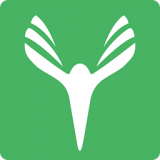如何对PS拷贝的图像进行去边处理
作者:佚名 来源:未知 时间:2024-11-19

在Photoshop中,处理图像时经常需要将某个部分拷贝出来,但在拷贝的过程中,往往会附带一些不必要的边缘或边框。这些边缘可能会影响图像的视觉效果,特别是在进行图像合成或拼接时。因此,学会如何在Photoshop中进行去边操作是非常重要的。本文将详细介绍几种常用的去边方法,帮助大家轻松解决这一问题。

方法一:使用“魔术棒工具”或“快速选择工具”
这是最简单且直接的去边方法之一,适用于边缘清晰、背景单一的图像。

1. 打开图像:

首先,在Photoshop中打开需要处理的图像。
2. 选择工具:
在工具栏中选择“魔术棒工具”或“快速选择工具”。这两个工具都可以根据颜色或边缘进行快速选择。
3. 选择区域:
使用“魔术棒工具”或“快速选择工具”在图像上点击或拖动,选择需要保留的部分。如果选择不准确,可以调整工具上的容差值或使用“[”和“]”键来增大或减小选择范围。
4. 反选并删除:
按下“Ctrl+Shift+I”进行反选,选择到不需要的边缘部分。然后按下“Delete”键删除这些部分。
5. 调整边缘:
如果需要更精细的调整,可以使用“选择并遮住”功能(在旧版Photoshop中称为“调整边缘”)。在菜单栏中选择“选择-选择并遮住”,在弹出的窗口中可以使用各种工具进行边缘的平滑和羽化处理。
方法二:使用“图层蒙版”
图层蒙版是一种非常强大的工具,可以让我们在不破坏原始图像的情况下进行边缘的修改。
1. 复制图层:
在图层面板中,选择背景图层并按“Ctrl+J”复制一层。
2. 添加图层蒙版:
在新复制的图层上,点击图层面板底部的“添加图层蒙版”按钮。
3. 选择画笔工具:
在工具栏中选择画笔工具,并设置合适的笔刷大小和硬度。硬度较低的画笔可以更好地进行边缘的羽化处理。
4. 涂抹蒙版:
使用黑色画笔在图层蒙版上涂抹不需要的边缘部分。黑色画笔会遮挡住图层的内容,使其显示出下一层(通常是背景层)的内容。如果需要恢复某些部分,可以使用白色画笔进行涂抹。
5. 调整笔刷和蒙版:
根据需要进行多次涂抹和调整,直到达到满意的效果。
方法三:使用“磁性套索工具”或“钢笔工具”
对于边缘复杂或不规则的图像,使用“磁性套索工具”或“钢笔工具”进行精确选择是更好的选择。
1. 打开图像:
同样,在Photoshop中打开需要处理的图像。
2. 选择工具:
在工具栏中选择“磁性套索工具”或“钢笔工具”。磁性套索工具可以自动吸附到边缘上,而钢笔工具则需要手动绘制路径。
3. 绘制路径:
使用“磁性套索工具”时,沿着边缘拖动鼠标即可。工具会自动吸附到边缘上,但你可以随时单击以手动添加点或调整路径。使用“钢笔工具”时,需要手动绘制路径并添加锚点。
4. 创建选区:
完成路径的绘制后,右键点击路径并选择“建立选区”。在弹出的对话框中,可以设置羽化值以获得更平滑的边缘。
5. 复制并粘贴:
按下“Ctrl+J”复制选区内的内容到新图层。如果边缘还有瑕疵,可以使用“选择并遮住”功能进行进一步调整。
方法四:使用“移除边缘”功能(高级选项)
在Photoshop的较新版本中,还提供了一个名为“移除边缘”的功能(可能因版本不同而有所差异),它可以帮助我们快速去除边缘的瑕疵。
1. 打开图像并选择:
使用任意选择工具(如快速选择工具、磁性套索工具等)选择需要保留的部分。
2. 打开移除边缘功能:
在菜单栏中选择“选择-修改-移除边缘”(或在新版中直接在选项栏中找到该功能)。
3. 调整参数:
在弹出的“移除边缘”对话框中,使用各种参数(如平滑度、对比度、边缘检测等)来调整边缘的效果。可以通过预览窗口实时查看效果。
4. 确定并应用:
调整满意后,点击“确定”应用效果。此时,边缘部分将被平滑处理,去除不必要的瑕疵。
注意事项与技巧
1. 备份图像:
在处理图像之前,最好先复制一份备份,以防止在处理过程中损坏原始图像。
2. 选择合适的工具:
根据图像的特点和边缘的复杂程度,选择合适的去边工具。对于简单的边缘,可以使用魔术棒工具或快速选择工具;对于复杂的边缘,则建议使用磁性套索工具或钢笔工具。
3. 精细调整:
在去除边缘后,使用“选择并遮住”功能或图层蒙版进行进一步的精细调整,以获得更自然的过渡效果。
4. 观察细节:
在处理边缘时,要仔细观察图像细节,确保去除的边缘部分与周围图像的自然融合。如果发现有明显的过渡痕迹或瑕疵,可以使用画笔工具或其他修复工具进行修复。
5. 保存文件:
完成去边操作后,记得保存文件。可以选择保存为PSD格式以保留图层信息,方便以后进行修改和调整。如果需要将图像用于其他用途(如网页制作、印刷等),则可以根据需要选择合适的文件格式(如JPEG、PNG等)进行保存。
通过以上方法,我们可以在Photoshop中轻松去除拷贝图像时的边缘问题。无论你是初学者还是有一定经验的用户,都可以根据自己的需求选择合适的工具和方法进行去边操作。希望这篇文章能对你有所帮助!
- 上一篇: 《旅行青蛙史上最全攻略在哪里可以找到?》
- 下一篇: 科龙空调显示ER故障代码解决方法